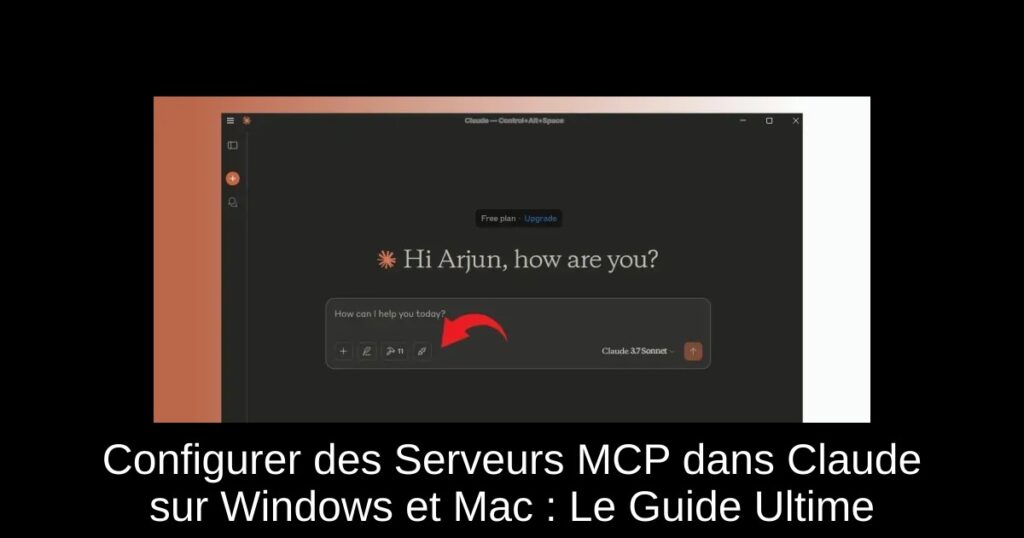Vous souhaitez maximiser l’efficacité de l’IA Claude en utilisant le Model Context Protocol (MCP) mais ne savez pas par où commencer ? Ne vous inquiétez pas, ce guide détaillé vous permettra d’installer et de gérer des serveurs MCP, que vous utilisiez Windows ou Mac. En quelques étapes simples, vous serez capable d’interagir avec vos fichiers locaux et d’explorer des services en ligne grâce à Claude.
Installation de Node.js et de l’Application Claude
Pour débuter, la première étape consiste à télécharger et installer Node.js sur votre appareil. Ce processus est simple et rapide. Une fois Node.js installé, ouvrez le Terminal et exécutez la commande node --version pour vérifier que l’installation a réussi. Si un numéro de version s’affiche, vous êtes prêt à avancer. Ensuite, téléchargez l’application Claude depuis leur site officiel et connectez-vous à votre compte.
Configurer Claude AI pour Utiliser des Serveurs MCP
Après avoir lancé l’application Claude, cliquez sur le menu hamburger, puis sur Fichier -> Paramètres. Naviguez vers l’onglet ‘Développeur’ et sélectionnez ‘Éditer Config’. Cela vous dirigera vers le dossier contenant le fichier JSON. Ouvrez le fichier claude_desktop_config.json avec votre éditeur de code préféré. Dans ce guide, nous allons configurer le serveur MCP pour le système de fichiers, qui permet à Claude de lire et d’écrire des fichiers sur votre ordinateur local.
Configurer le Serveur MCP et Tester
Copiez le code donné dans la section NPX d’une ressource externe et collez-le dans le fichier JSON, en remplaçant tout ce qui s’y trouve. Assurez-vous d’indiquer le chemin du répertoire que vous souhaitez gérer avec Claude, tout en remplaçant les barres obliques inversées par des barres obliques. Enregistrez les modifications et fermez l’application Claude avant de la relancer. À ce stade, des icônes de marteau et de connecteur devraient apparaître, indiquant que votre serveur MCP est opérationnel.
Exploiter les Serveurs MCP dans Claude
Une fois le serveur MCP en fonction, il est temps de l’utiliser ! Vous pouvez interagir avec vos dossiers et fichiers en utilisant un langage naturel. Claude est capable de comprendre vos requêtes, que ce soit pour afficher le contenu d’un dossier ou pour ajouter du texte à un fichier. Cette capacité à gérer des fichiers locaux tout en se connectant à des services externes tel que Twitter via des API d’autres applications ajoute une dimension nouvelle à l’utilisation de l’IA.
Automatiser et Optimiser avec MCP
Le potentiel du Model Context Protocol est immense. Par exemple, vous pouvez automatiser la gestion de vos fichiers, analyser des ensembles de données, voire créer des graphiques. MCP pourrait révolutionner votre manière de travailler avec Claude en automatisant des tâches répétitives. Restez à l’affût des prochaines fonctionnalités qui pourraient émerger avec l’intégration future de support MCP dans des applications comme Microsoft Copilot.